Tại sao cần dọn dẹp desktop?
Màn hình máy tính bừa bộn với hàng tá biểu tượng, tệp tin và thư mục không tên có khiến bạn cảm thấy rối mắt mỗi khi mở máy? Một desktop lộn xộn không chỉ làm giảm năng suất mà còn gây căng thẳng, đặc biệt với các bạn trẻ, sinh viên hay dân công nghệ thường xuyên làm việc trên PC. Với cách sắp xếp màn hình máy tính gọn gàng, bạn sẽ tiết kiệm thời gian, tập trung hơn và biến desktop thành không gian làm việc chuyên nghiệp. Trong bài viết này, chúng tôi sẽ hướng dẫn bạn từng bước dọn dẹp desktop với những mẹo dọn dẹp PC đơn giản nhưng hiệu quả, phù hợp cho cả người mới bắt đầu!

Tại sao cần dọn dẹp desktop
1. Đánh giá và phân loại tệp trên desktop
Hãy bắt đầu bằng việc kiểm tra tất cả những gì đang "ngự trị" trên màn hình máy tính của bạn. Việc này giúp bạn hiểu rõ những gì cần giữ, cần xóa hay cần di chuyển.
Công cụ cần thiết
- Chuột và bàn phím (để thao tác nhanh).
- Một tách cà phê để giữ tinh thần sảng khoái!
Thời gian yêu cầu
- Khoảng 10–15 phút, tùy vào mức độ "bừa bộn".
Sai lầm thường gặp
- Không phân loại ngay, dẫn đến việc giữ lại tệp không cần thiết.
- Xóa nhầm tệp quan trọng vì thao tác vội vàng.
Hướng dẫn chi tiết:
- Tạo danh sách nhanh: Ghi chú hoặc chụp màn hình desktop hiện tại để dễ theo dõi.
- Phân loại tệp:
- Tệp tài liệu: Word, PDF, Excel.
- Hình ảnh, video.
- Phím tắt ứng dụng.
- Thư mục tạm hoặc không tên.
- Đánh dấu tệp cần xóa: Tệp trùng lặp, bản nháp cũ, hoặc tệp không còn giá trị.
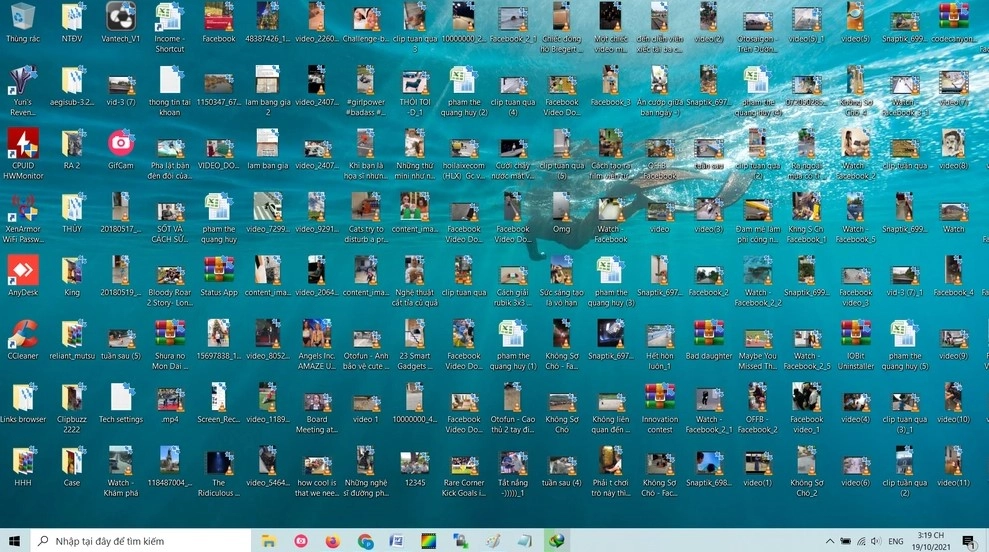
Màn hình desktop trước khi dọn dẹp với nhiều biểu tượng lộn xộn
2. Xóa tệp và biểu tượng không cần thiết
Sau khi phân loại, đã đến lúc mạnh dạn nói lời tạm biệt với những tệp thừa thãi. Đây là bước quan trọng để dọn dẹp desktop hiệu quả.
Công cụ cần thiết
- Thùng rác máy tính (để lưu tạm các tệp bị xóa).
- Phần mềm dọn dẹp như CCleaner (tùy chọn, để xóa tệp rác).
Thời gian yêu cầu
Sai lầm thường gặp
- Xóa thẳng tay mà không kiểm tra thùng rác.
- Giữ lại phím tắt không còn hoạt động.
Hướng dẫn chi tiết:
- Chọn và xóa:
- Nhấn giữ Ctrl + chuột trái để chọn nhiều tệp cùng lúc.
- Kéo vào thùng rác hoặc nhấn Delete.
- Kiểm tra phím tắt: Nhấp phải chuột vào biểu tượng, chọn "Properties" để xem đường dẫn có còn hoạt động không.
- Dọn thùng rác: Sau khi chắc chắn không cần tệp nào, nhấp phải chuột vào thùng rác và chọn "Empty Recycle Bin".
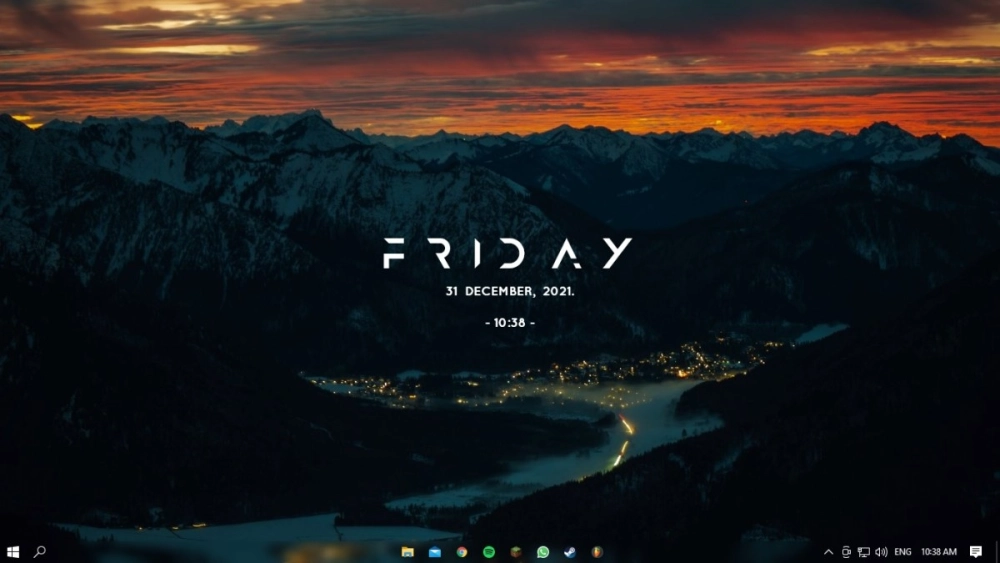
Màn hình desktop trống hơn sau khi xóa các tệp không cần thiết
3. Sắp xếp tệp vào thư mục phù hợp
Để sắp xếp màn hình máy tính gọn gàng, bạn cần tổ chức các tệp còn lại vào các thư mục có tên rõ ràng. Điều này giúp tìm kiếm dễ dàng hơn.
Công cụ cần thiết
- File Explorer (Windows) hoặc Finder (Mac).
- Kỹ năng đặt tên thư mục logic.
Thời gian yêu cầu
- 15–20 phút, tùy số lượng tệp.
Sai lầm thường gặp
- Tạo quá nhiều thư mục lồng nhau, gây rối.
- Đặt tên thư mục không rõ ràng như "Tạp", "New Folder".
Hướng dẫn chi tiết:
- Tạo thư mục mới:
- Nhấp phải chuột trên desktop, chọn "New" > "Folder".
- Đặt tên theo danh mục, ví dụ: "Tài liệu học tập", "Hình ảnh cá nhân", "Dự án công việc".
- Di chuyển tệp:
- Kéo thả tệp vào thư mục tương ứng.
- Sử dụng Ctrl + X (cắt) và Ctrl + V (dán) để di chuyển nhanh.
- Tạo thư mục con nếu cần: Ví dụ, trong "Tài liệu học tập", tạo thêm "Kỳ 1", "Kỳ 2".
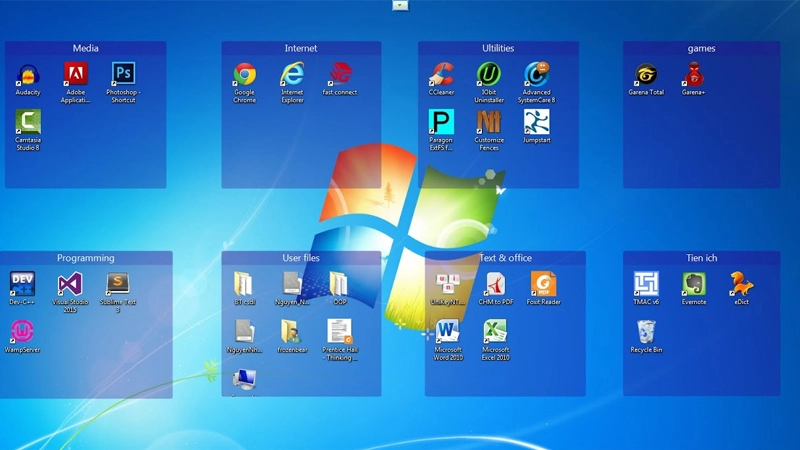
Desktop với các thư mục được đặt tên rõ ràng và sắp xếp gọn gàng
4. Tùy chỉnh giao diện desktop
Một desktop đẹp mắt không chỉ giúp bạn làm việc hiệu quả mà còn tăng cảm hứng. Hãy thử một vài mẹo dọn dẹp PC để cá nhân hóa màn hình.
Công cụ cần thiết
- Hình nền (wallpaper) chất lượng cao.
- Tùy chọn "Personalize" trong Windows/Mac.
Thời gian yêu cầu
Sai lầm thường gặp
- Chọn hình nền quá sặc sỡ, gây khó nhìn biểu tượng.
- Sắp xếp biểu tượng thủ công mà không bật "Auto-arrange".
Hướng dẫn chi tiết:
- Thay hình nền:
- Nhấp phải chuột trên desktop, chọn "Personalize" (Windows) hoặc "Change Desktop Background" (Mac).
- Chọn hình nền tối giản để dễ nhìn.
- Sắp xếp biểu tượng:
- Nhấp phải chuột, chọn "View" > "Auto-arrange icons" để tự động căn chỉnh.
- Hoặc kéo thả thủ công theo ý thích.
- Ẩn biểu tượng nếu cần:
- Nhấp phải chuột, bỏ chọn "Show desktop icons" để desktop trống hoàn toàn.

Desktop với hình nền tối giản và các biểu tượng được sắp xếp gọn gàng
5. Duy trì desktop gọn gàng lâu dài
Dọn dẹp desktop không phải là việc làm một lần. Để giữ màn hình máy tính luôn ngăn nắp, bạn cần xây dựng thói quen.
Công cụ cần thiết
- Lịch nhắc nhở (Google Calendar, Sticky Notes).
- Phần mềm tự động dọn dẹp như Fences (tùy chọn).
Thời gian yêu cầu
Sai lầm thường gặp
- Tích lũy tệp mới mà không phân loại ngay.
- Bỏ qua việc kiểm tra định kỳ.
Hướng dẫn chi tiết:
- Đặt lịch dọn dẹp:
- Dành 5 phút mỗi tuần để kiểm tra và xóa tệp thừa.
- Sử dụng ứng dụng nhắc nhở để không quên.
- Tạo quy tắc:
- Không lưu tệp trực tiếp trên desktop, luôn di chuyển vào thư mục.
- Chỉ giữ 3–5 biểu tượng quan trọng nhất.
- Sử dụng công cụ hỗ trợ:
- Phần mềm như Fences (Windows) giúp tự động nhóm biểu tượng.
- Đồng bộ hóa với đám mây (Google Drive, OneDrive) để giảm tệp cục bộ.

Duy trì desktop gọn gàng lâu dài
Biến desktop thành không gian làm việc lý tưởng
Việc dọn dẹp desktop không chỉ giúp sắp xếp màn hình máy tính gọn gàng mà còn cải thiện năng suất và tâm trạng của bạn. Với những mẹo dọn dẹp PC đơn giản trên, bạn có thể dễ dàng biến desktop thành không gian làm việc chuyên nghiệp, dù là sinh viên bận rộn hay dân công nghệ dày dạn kinh nghiệm. Hãy thực hành ngay hôm nay và duy trì thói quen này để tận hưởng cảm giác thoải mái mỗi khi mở máy tính! Bạn đã thử dọn dẹp desktop chưa? Chia sẻ mẹo của bạn ở phần bình luận nhé!

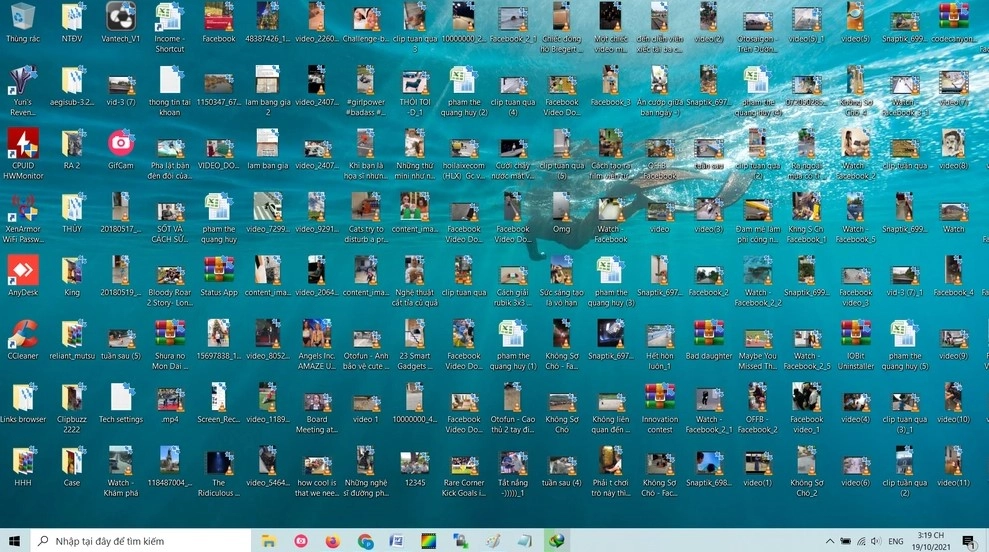
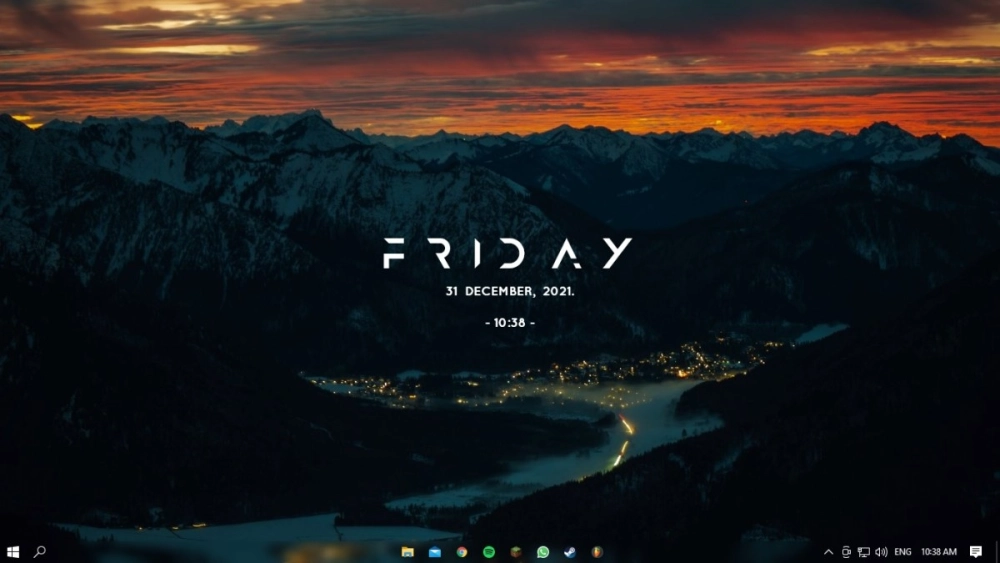
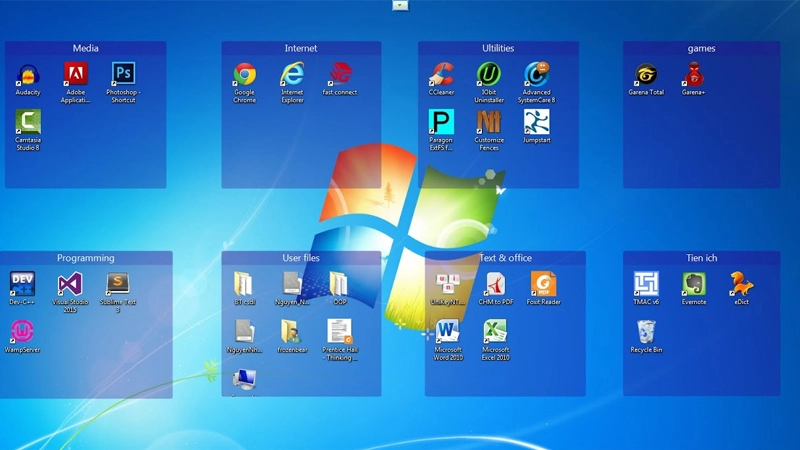






Bình Luận